4 outils gratuits pour supprimer des fichiers et des photos en double
Vous cherchez des utilitaires pour trouver des fichiers et des photos en double sur votre ordinateur rapidement et facilement? J'ai récemment organisé toutes les données que mon père avait stockées sur plusieurs ordinateurs et plusieurs disques durs externes dans un emplacement sauvegardé en toute sécurité, mais j'ai trouvé qu'il y avait des doublons de pratiquement tout. Il n'y avait aucun moyen que j'allais essayer manuellement de comprendre ce qui était la même chose et ce qui était un doublon, alors je suis allé de l'avant et j'ai essayé quelques programmes de recherche en double.
Dans cet article, je vais mentionner ceux que j'ai utilisés et donner un bref aperçu du fonctionnement du programme, de son efficacité et des problèmes que j'ai rencontrés. Il vaut la peine de noter que vous ne devriez jamais complètement faire confiance aux résultats d'un programme de recherche en double, car il existe toujours des scénarios qui peuvent perturber les algorithmes de recherche et vous donner des faux positifs. Donc, vérifiez toujours une fois avant de supprimer quoi que ce soit.
En outre, il va sans dire que vous devriez certainement faire une sauvegarde de toutes les données avant de commencer ce processus au cas où. Une fois que vous êtes certain que les données correctes ont été supprimées, vous pouvez vous débarrasser de la sauvegarde d'origine.
NirSoft SearchMyFiles
Si vous cherchez certains des outils logiciels les plus utiles pour Windows, alors NirSoft devrait être le premier endroit où vous regardez. Un de leurs outils est SearchMyFiles, qui est fondamentalement un super moteur de recherche pour vos fichiers et dossiers locaux. Il a une tonne de filtres qui vous permettent de rechercher par caractère générique, par date de fichier, par contenu de fichier, par taille de fichier, par attributs de fichier, etc.
Il a également un mode de recherche appelé recherche de doublons . Une fois que vous avez téléchargé et exécuté (pas besoin d'installer), cliquez simplement sur le menu déroulant situé tout en haut et changez la valeur en recherche de doublons.

Ensuite, vous choisissez le dossier de base d'où vous voulez que la recherche commence. Comme vous pouvez le voir, tout le reste est explicite. Si vous recherchez uniquement des fichiers en double et souhaitez les rechercher, ne modifiez aucun des filtres ni des paramètres. Par défaut, ils sont configurés pour rechercher tout. Si vous souhaitez limiter les types de fichiers analysés, vous devez utiliser les filtres.
Allez-y et cliquez sur Démarrer la recherche et vous obtiendrez les résultats dans une fenêtre pop-up. J'ai essayé mes tests sur les exemples de photos inclus avec Windows 7 et cela a plutôt bien fonctionné. Même si les noms de fichier pour les photos étaient différents, il semble trouver des doublons basés uniquement sur la taille. Si elles sont exactement la même taille, les fichiers sont considérés comme en double. Lorsque j'ai redimensionné l'une des photos, elle ne les affichait plus en tant que doublons, même si c'était la même photo, juste une taille différente.
Cette méthode de recherche est bonne, mais elle n'est pas parfaite pour les photos car il peut arriver que vous ayez la même photo avec deux noms différents ou les mêmes photos de tailles différentes. J'ai également rencontré des problèmes avec des documents qui avaient le même contenu et même le même nom, mais qui étaient légèrement différents en taille et qui n'apparaissaient donc pas dans les résultats. Cela aurait été bien s'ils montraient aussi des fichiers avec le même nom même s'ils ont des tailles différentes.
Cela dépend vraiment de votre objectif, mais je mentionnerai d'autres programmes qui effectuent une recherche différente au cas où ce n'est pas ce que vous cherchez.
Nettoyant en double
Duplicate Cleaner Free est un peu mieux que l'utilitaire NirSoft car il dispose d'options plus avancées pour les critères de recherche. Premièrement, vous devez choisir si vous voulez trouver des fichiers avec le même contenu ou si vous voulez ignorer le contenu. Ensuite, vous pouvez également choisir des options comme le même nom de fichier, les noms de fichiers similaires et même taille.
En utilisant ces critères, vous pouvez effectuer des recherches plus complexes pour les doublons comme la recherche de tous les fichiers avec le même nom, mais pas nécessairement la même taille et la recherche de tous les fichiers avec le même contenu, mais pas nécessairement avec le même nom.
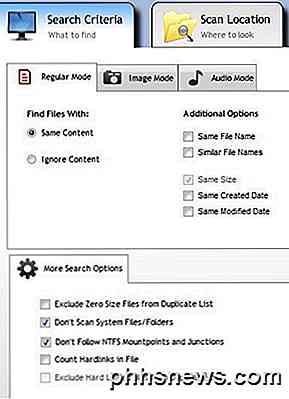
Une fois que vous avez choisi les critères de recherche, vous devez ajouter les lieux de recherche. Allez-y et naviguez vers le dossier, puis cliquez sur le petit bouton fléché pour déplacer ce dossier vers le côté des chemins de recherche .
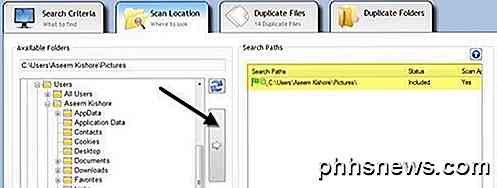
Lorsque vous avez terminé, cliquez sur le bouton Analyser en haut et les résultats s'afficheront dans les sections Fichiers dupliqués ou Dossiers dupliqués.
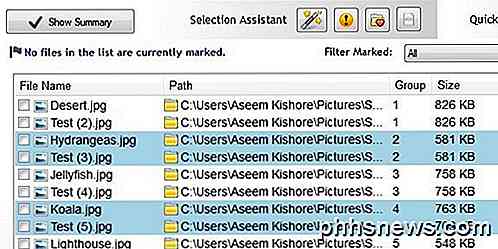
Maintenant, pour se débarrasser des fichiers, vous devez cliquer sur l'icône de la petite baguette magique à côté de l' Assistant de sélection, cliquer sur Marquer, puis Sélectionner par groupe, puis sélectionner Tous sauf un fichier dans chaque groupe .
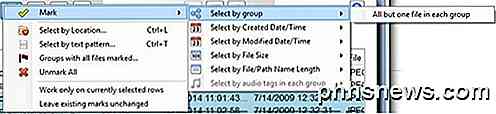
Cela marquera tous les fichiers dans un groupe de doublons sauf un. Afin de supprimer les doublons, vous devez cliquer sur l'icône circulaire File Removal en haut. Vous pouvez également marquer des fichiers avec des critères différents, mais c'est le moyen le plus simple lorsque vous essayez de vous débarrasser des doublons.
Vous avez peut-être également remarqué le mode Image et le mode Audio sous Critères de recherche et les deux fonctionnent très bien, mais toutes les fonctionnalités ne sont pas gratuites. L'option du mode image est la meilleure, mais vous devez acheter la version Pro pour 30 $. Je recommande fortement le Pro pour toute personne qui doit vraiment faire face à une tonne de doublons, y compris les photos et les fichiers audio, car je l'ai utilisé et cela m'a sauvé beaucoup de temps la version gratuite ne pouvait pas accomplir.
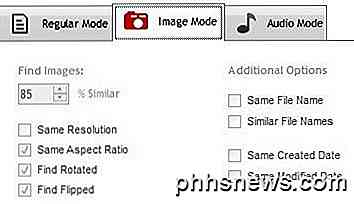
Avec le mode image, vous pouvez trouver des images similaires même si elles ont une résolution différente ou ont été pivotées ou retournées. Le mode audio vous permettra de rechercher des chansons en double par métadonnées gratuitement, mais si vous voulez comparer les données audio réelles, vous devrez acheter la version Pro.
Recherche rapide de fichiers en double
Si vous cherchez simplement trouver des doublons exactes, alors Fast Duplicate File Finder est un bon choix. La version gratuite vous permettra de trouver des doublons exacts illimités, mais seulement 10 groupes de fichiers similaires. La fonctionnalité des fichiers similaires est très utile car elle peut vous aider à trouver des documents comme Word docs qui sont exactement les mêmes en termes de contenu, mais pour une raison quelconque ont des tailles différentes et d'autres variations légères.
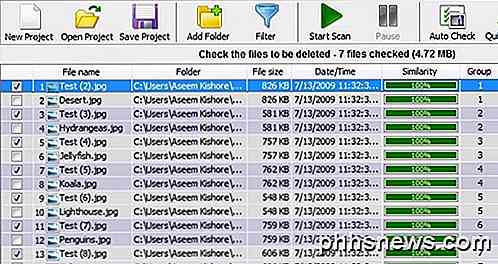
Cependant, cette fonctionnalité ainsi que quelques autres fonctionnalités comme les filtres et la possibilité de supprimer les fichiers en double vous coûtera 40 $, ce qui est beaucoup trop élevé pour un programme qui ne trouve que des doublons. Cependant, la version gratuite fait un bon travail de trouver des doublons exacts.
Cliquez simplement sur Ajouter un dossier en haut pour sélectionner les dossiers dans lesquels vous souhaitez rechercher des doublons, puis choisissez votre méthode de recherche et enfin cliquez sur le bouton Lancer l'analyse . Par défaut, la version gratuite donnera des résultats illimités pour 100% des fichiers égaux, ce qui signifie qu'ils doivent être la taille exacte.
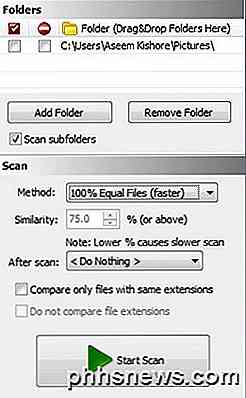
Encore une fois, ce programme ne me montrerait pas les deux fichiers Word qui avaient le même nom et avaient le même contenu parce qu'ils étaient légèrement différents en taille. Lorsque j'ai choisi l'option Fichiers similaires et que j'ai défini la valeur de similarité sur 75%, elle s'affiche correctement. Cependant, il ne vous montrera que 10 groupes de fichiers similaires dans la version gratuite, ce qui est plutôt ennuyeux.
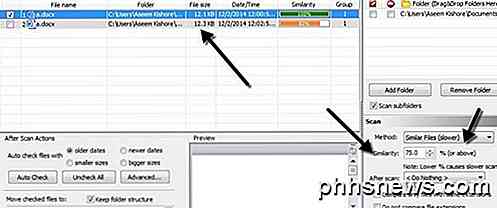
Dans l'ensemble, c'est un bon programme, mais seulement utile pour les doublons exacts. Fonctionne mieux avec plusieurs copies d'images, de vidéos ou de fichiers audio et moins bien avec les documents.
Anti-Twin
Il a un drôle de nom, mais Anti-Twin est un autre bon doublon qui a une interface propre et ne cherche pas à vous bombarder de publicités. Comme avec la plupart des autres programmes mentionnés ci-dessus, il n'attrape pas tout à fait les documents en double sauf si vous recherchez par nom de fichier identique. Habituellement avec des documents, il est rare que vous ayez des doublons avec un nom différent, donc ces programmes fonctionneront toujours pour la plupart des gens.
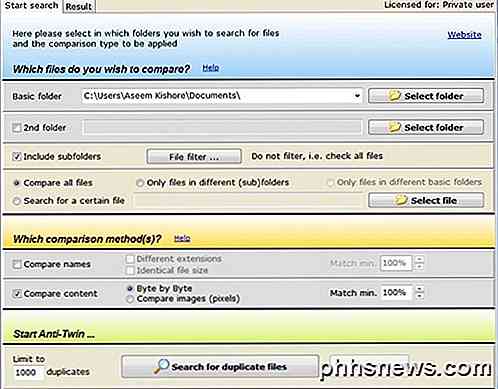
Dans Anti-Twin, vous devez choisir parmi un ou deux dossiers "de base", puis parmi quelques options. Si vous avez deux dossiers sous un dossier principal, vous pouvez simplement choisir le dossier de niveau supérieur en tant que dossier de base, puis cochez la case Inclure les sous - dossiers . Vous devez ensuite sélectionner Seuls les fichiers dans différents sous-dossiers à des fins de comparaison.
Si vous avez deux dossiers qui se trouvent dans des emplacements complètement différents, choisissez un dossier de base, puis cochez la case du second dossier et choisissez le second dossier comme un autre dossier de base. Ensuite, vous cochez la case Seuls les fichiers dans les différents dossiers de base . Vous pouvez également sélectionner Comparer tous les fichiers pour comparer tout ce qui se trouve dans les dossiers de base et / ou les sous-dossiers entre eux.
Pour les méthodes de comparaison, vous pouvez comparer les noms ou Comparer le contenu ou comparer les deux. Notez que si vous cochez les deux cases, la comparaison sera précédée d'une opération ET, ce qui signifie que les deux critères devront correspondre pour être affichés en double.
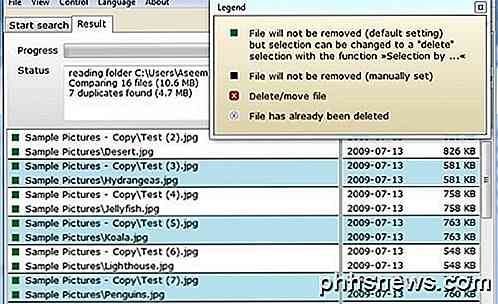
Cliquez sur le bouton Rechercher des fichiers en double et vous serez redirigé vers l'écran suivant où vous pourrez voir les résultats. Ce que j'aime vraiment dans ce programme, c'est la possibilité de comparer des images (pixels) lors de la recherche d'images en double. Fondamentalement, si vous avez deux images qui sont identiques, mais dont la résolution est inférieure, vous devez cliquer sur Comparer le contenu, puis sur le bouton radio Comparer les images (pixels) . Réduisez le pourcentage à 95% de moins puis effectuez la recherche.
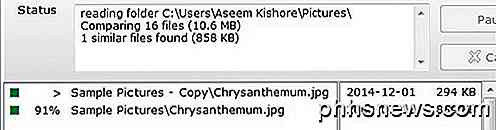
Comme vous pouvez le voir, j'avais deux fichiers avec le même nom, mais des tailles différentes en raison de la résolution. Lorsque vous réduisez le pourcentage de correspondance, une nouvelle case à cocher appelée i nc s'affiche. 100%, qui vous montrera essentiellement les images qui sont exactes en double aussi. Sinon, vous ne verrez que ceux qui sont similaires, mais pas des correspondances exactes.
Donc, vous avez quatre programmes qui ont des avantages et des inconvénients différents, mais faites le travail. Il existe une tonne d'autres programmes de suppression de doublons, mais beaucoup d'entre eux ont des publicités ou sont livrés avec junkware. Si vous avez des questions ou des problèmes, postez un commentaire. Prendre plaisir!

Comment contrôler votre HomeKit Smart Home quand vous êtes loin de chez vous
Si vous voulez accéder à toutes les fonctionnalités de votre maison intelligente alimentée par HomeKit lorsque vous êtes loin de chez vous, vous pouvez-aussi longtemps que vous avez un Apple TV ou un iPad assis dans votre maison. Continuez à lire comme nous vous montrons comment. Comment l'Apple TV et l'iPad peuvent faire office de HomeKit Hubs Le système HomeKit d'Apple vous permet de contrôler votre maison intelligente depuis votre appareil iOS en utilisant des applications, widgets et -tous, votre voix via Siri-intégration.

Comment faire en sorte que VLC consomme moins de batterie en activant l'accélération matérielle
Différents tests - comme celui de PCWorld - montrent l'application Movies & TV de Windows 10 offrant plus de deux fois la durée de vie de VLC et autres lecteurs vidéo C'est parce que les films et la télévision utilisent l'accélération matérielle, et VLC peut aussi, vous devez juste l'activer en premier.



